När du försöker öppna en arbetsbok i Microsoft Excel på webben kan ett felmeddelande visas om att arbetsboken innehåller funktioner som inte stöds av Excel på webben. Funktioner som inte stöds är innehåll eller funktioner som gör att arbetsboken inte kan öppnas för redigering eller, i vissa fall, visning i webbläsaren. Den här artikeln beskriver hur du redigerar arbetsboken, beroende på vilken typ av funktioner som inte stöds i arbetsboken.
Mer information om support i Excel på webben finns i Skillnader mellan att använda en arbetsbok i webbläsaren och i Excel.
Den här artikeln innehåller följande avsnitt
Jag kan visa arbetsboken, men inte de funktioner som inte stöds
Objekt som kommentarer, figurer och pennanteckningar kan användas i Excel för webben. Men vissa äldre former (äldre) kan inte visas i webbläsaren och kan inte visas eller redigeras i Excel för webben.
När de visas i Excel för webben kan det hända att arbetsböcker som innehåller tabeller som innehåller tabeller som är länkade till en extern datakälla (frågetabell) bara visar data som de senast sparades i ett Excel datorprogram. I de flesta fall är det inte en livepresentation av data. För en uppdaterad vy öppnar du arbetsboken i ett Excel skrivbordsprogram.
Om du försöker redigera arbetsboken visas ett meddelande om att arbetsboken inte kan redigeras i webbläsaren. Meddelandet innehåller kortfattade instruktioner om hur du skapar en kopia av arbetsboken. Funktioner som inte stöds tas bort från kopian, vilket innebär att kopian kan redigeras i webbläsaren.
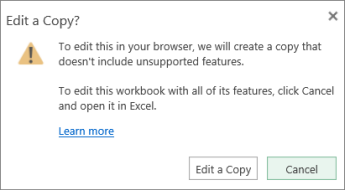
Om du inte har något emot att vissa funktioner i arbetsboken tas bort kan du redigera den och sedan gå vidare och skapa en kopia. Om du inte vill arbeta med en kopia av arbetsboken kan du ändå använda Excel på webben för att lagra och visa en central kopia av arbetsboken, och du kan använda kommandot Öppna i Excel i Excel på webben för att redigera arbetsboken.
Följ stegen nedan.
Om du vill kunna redigera arbetsboken i Excel på webben gör du följande:
-
Klicka i sådana fall på Redigera en kopia i meddelandet.
-
Acceptera det nya namnet som Excel på webben förslag eller skriv ett annat namn och klicka sedan på Spara.
Varning!: Om du skriver ett namn som matchar det ursprungliga namnet och markerar kryssrutan Ersätt befintlig fil, går den ursprungliga kopian av arbetsboken förlorad när du klickar på Spara.
-
Redigera den nya kopian av arbetsboken i webbläsaren. Den ursprungliga kopian berörs inte.
Om du inte vill skapa en kopia, och redigera arbetsboken i Excel-programmet, gör du följande:
-
Klicka på Avbryt i meddelandet.
-
I Excel på webben klickar du på Redigera arbetsbokoch sedan på Redigera i Excel.
-
Redigera arbetsboken i Excel-programmet. När du klickar på Spara i Excel lagras arbetsboken automatiskt på den webbplats där du öppnade den.
Obs!: Om ett meddelande visas när du klickar på Redigera i Excel om att du inte har en webbläsare som stöds eller rätt version av Excel, finns mer information i Ett felmeddelande visas när jag försöker öppna arbetsboken i Excel längre fram i den här artikeln.
Arbetsboken innehåller funktioner som gör att den inte alls kan öppnas i Excel på webben
Vissa funktioner, till exempel VBA-projekt (makron) och XML-mappningar, hindrar att en arbetsbok öppnas alls i Excel på webben.
När du försöker visa eller redigera en sådan arbetsbok i Excel på webben visas ett meddelande om att arbetsboken inte kan öppnas i webbläsaren.
Om du har behörighet att redigera arbetsboken kan du öppna den i Excel-programmet. Klicka i sådana fall på Öppna i Excel i meddelandet.
Om ett annat meddelande visas om att du inte har en webbläsare som stöds eller rätt version av Excel, finns mer information i Ett felmeddelande visas när jag försöker öppna arbetsboken i Excel senare i den här artikeln.
Ta bort XML-mappning
Om du vill ta bort en XML-mappning från en arbetsbok så att den kan öppnas i webbläsaren, måste du först hitta XML-kommandona. Gör så här:
-
Öppna den fil som innehåller en XML-mappning i skrivbordsversionen av Excel.
-
På kanten av verktygsfältet Snabbåtkomst klickar eller trycker du på nedpilen och väljer sedan Fler kommandon.
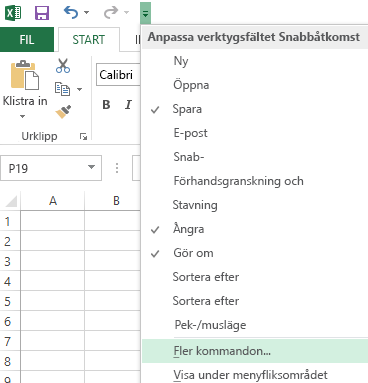
-
I rutan Välj kommandon från , väljer du Alla kommandon. Rulla nedåt och välj XML och klicka eller tryck sedan på Lägg till och därefter på OK.
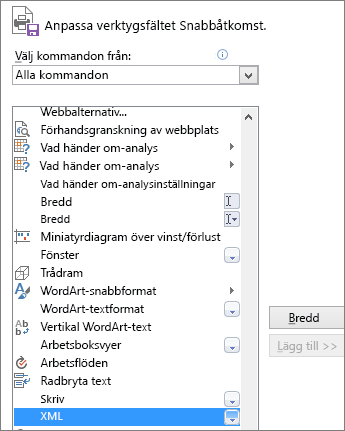
-
I verktygsfältet Snabbåtkomst går du till XML > Källa för att öppna åtgärdsfönstret XML-källa.
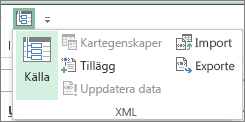
-
I åtgärdsfönstret XML-källa klickar eller trycker du på XML-mappningar. Välj XML-mappningsnamnet och klicka eller tryck sedan på Ta bort.
Ett felmeddelande visas när jag försöker öppna arbetsboken i Excel
Om du klickar på Redigera i Excel i Excel på webben kan ett meddelande visas om att du inte har en webbläsare som stöds eller rätt version av Excel. Om det händer gör du följande:
-
Använd Office Excel 2003 eller senare (Windows), eller använd Excel för Mac 2008 version 12.2.9 eller senare (Mac).Office Excel 2003
-
Windows: Om du använder Excel 2003 installerar du senaste Service Pack. Om du har en tidigare version av Excel än Excel 2003 eller om du inte har Excel alls, hämtar du den senaste utvärderingsversionen när du ombeds att göra så.
-
Mac: Om din version av Excel för Mac 2008 är tidigare än 12.2.9 eller om du inte har Excel för Mac alls laddar du ned utvärderingsversionen av Office för Mac.
-
-
Använd Firefox, Internet Explorer (Windows) eller Safari (Mac). Om du använder Internet Explorer tillåter du att ActiveX-kontrollen körs.
Mer information om kraven för att använda kommandot Redigera i Excel.










